- May -akda Abigail Brown [email protected].
- Public 2023-12-17 07:03.
- Huling binago 2025-01-24 12:27.
Ang Touch ID ay isang fingerprint scanner at reader na isinama sa maraming iPhone at sa ilang Macintosh computer.
Hinahayaan ka ng Touch ID na gumamit ng fingerprint para i-verify ang iyong pagkakakilanlan sa mga Apple device na sumusuporta dito. Ang Touch ID, kasama ang iyong password at personal identification number (PIN), ay tumutulong sa pag-secure ng iyong device. Habang ang isang password o PIN ay isang bagay na alam mo, ang isang fingerprint ay biometric, o kung ano ka. Nagbibigay-daan sa iyo ang Touch ID na i-verify nang mabilis ang iyong pagkakakilanlan, nang hindi kinakailangang maglagay ng password o PIN.
Sa isang iPhone o iPad, pinapayagan ka ng Apple na piliin na gamitin ang Touch ID para sa apat na natatanging gawain:
- I-unlock ang iyong device,
- Kumuha ng mga item mula sa iTunes at App Store
- Magbayad gamit ang Apple Pay
- Payagan ang AutoFill ng Password
Sa mga macOS device, maaari mong piliing gamitin ang Touch ID para sa unang tatlo sa mga gawaing nakalista sa itaas. Sa huling bahagi ng Enero 2019, ang kakayahang gumamit ng Touch ID para sa Safari AutoFill ay nasa pagsubok at inaasahang magiging available bilang bahagi ng isang update sa macOS.
Maaari mong i-configure ang Touch ID noong una kang nag-set up ng bagong device na may kasamang teknolohiya. Kakailanganin mong ilagay at pagkatapos ay iangat ang iyong daliri nang maraming beses sa bilog ng Touch ID upang payagan ang system na makilala ang isang daliri.
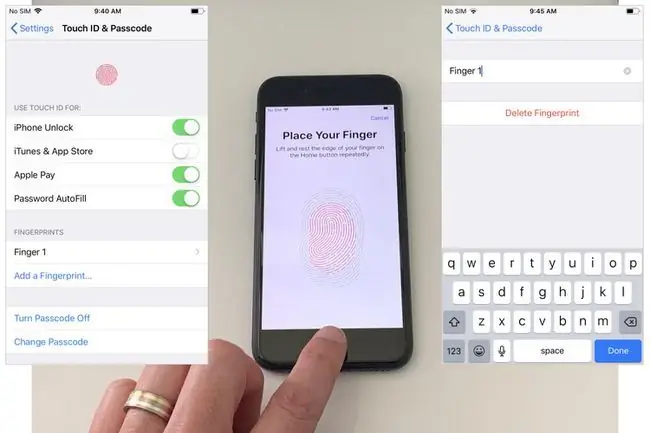
Binibigyang-daan ng Touch ID ang system na makilala ang hanggang limang fingerprint. Kaya maaari kang magdagdag ng hinlalaki at hintuturo mula sa bawat kamay. O, maaari ka ring magdagdag ng mga fingerprint ng ibang tao. Halimbawa, kung gusto mong payagan ang isang pinagkakatiwalaang kaibigan o kasosyo na i-access ang iyong device, maaari kang magdagdag ng isa (o higit pa) sa kanilang mga fingerprint gamit ang Touch ID.
Touch ID sa iOS
Para i-configure, pamahalaan, at isaayos ang lahat ng setting ng Touch ID sa mga iOS device, buksan ang Settings, pagkatapos ay Touch ID & Passcode. Doon, maaari kang magdagdag, magsanay muli, o mag-alis ng mga fingerprint, pati na rin piliin kung aling mga gawain ang susuportahan ng Touch ID.
Inilabas ng Apple ang iPhone 5S na may Touch ID noong huling bahagi ng 2013 at isinama ang teknolohiya sa iPhone sa pamamagitan ng paglabas ng iPhone 8 at 8 Plus. Gumagana rin ang Touch ID sa maraming iPad device na inilabas bago ang huling bahagi ng 2018, kabilang ang iPad Pro, iPad (5th generation at mas bago), iPad Air 2, at iPad mini 3, at iPad mini 4.
Inalis ng Apple ang Touch ID noong inilabas ng kumpanya ang iPhone X noong 2017. Sa halip, sinusuportahan ng iPhone X, iPhone XS, iPhone XR, at iPhone XS Max ang Face ID, na nagbibigay-daan sa mga system na ito na makilala ang iyong mukha sa halip na ang iyong fingerprint. Pinili din ng Apple na isama ang Face ID sa halip na Touch ID sa paglulunsad ng mga iPad Pro device sa huling bahagi ng 2018.

Touch ID sa macOS
Simula sa 2016, may kasama na ring Touch ID ang ilang modelo ng MacBook Pro at MacBook Air. Makakakita ka ng Touch ID sa kanang bahagi sa itaas ng keyboard (sa kanan ng alinman sa mga function key o Touch Bar) sa itaas ng delete key.
Para i-configure, pamahalaan, at isaayos ang mga setting ng Touch ID sa macOS, buksan ang Menu ng Apple, piliin ang System Preferences, pagkatapos ay piliin ang Touch ID. Mula doon, maaari mong pamahalaan ang mga setting ng Touch ID para sa iyong system.
Sa Mac na ginagamit ng iba't ibang tao, maaaring lumipat ng account ang Touch ID sa system. Una, kailangang i-configure ng bawat tao ang Touch ID para makilala ang kahit isang fingerprint. Pagkatapos, kapag naglagay ng daliri ang isang tao sa Touch ID sensor, lilipat ang Mac sa account ng taong iyon.






